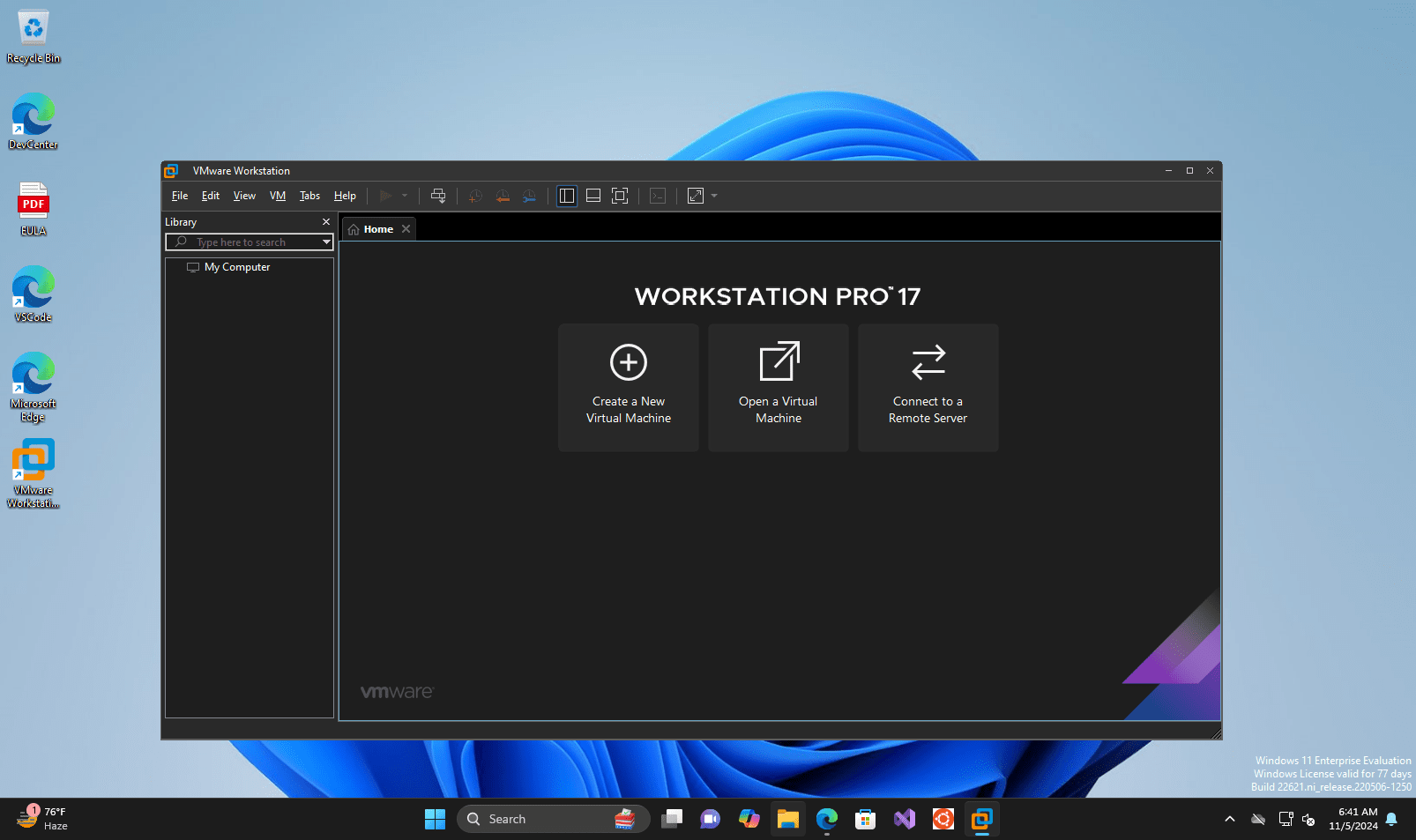Tablet -fans har et blødt sted til Amazons brandtabletter. Denne populære linje af tabletter er rimelig prissat, pålidelig og har en bred vifte af størrelser og funktionsniveauer tilgængelige. Der er brande til næsten enhver applikation og enhver bruger, og de laver gode første tabletter til børn, fordi de er billige og ret hårde.
Den eneste rigtige ulempe med Fire Tablet er, at den er afhængig af et kurateret udvalg af apps fra Amazon -butikken, men det valg er temmelig bredt og er tilstrækkeligt til de fleste menneskers behov. Det er også muligt at jailbreak en brand og installere ikke-amazon-godkendte apps på din tablet.
Et spørgsmål, som en masse brandbrugere har rapporteret, er imidlertid spørgsmålet, hvor en brand bare nægter at tænde. Dette er åbenlyst et alvorligt problem; Hvis din Amazon Fire -tablet ikke tændes, kan du ikke komme til dine data eller bruge dine apps. Der er dog nogle ting, du kan gøre for at afhjælpe situationen.
I denne artikel giver vi dig nogle fejlfindingsprocedurer til at gennemgå for forhåbentlig at få din Fire Tablet til at fungere korrekt igen.
Fejlfinding af en Amazon Fire -tablet, der ikke tænder for
Der er dybest set tre grunde til, at en brand muligvis ikke tænder: et softwareproblem kan have muret enheden (temmelig usandsynlig), en hardware -komponent i tabletten kan have mislykkedes (mere sandsynligt), eller til sidst kan noget være galt med batteriet (mest sandsynligt). Vi ser på disse problemer i deres rækkefølge af sandsynlighed, fra mest sandsynligt til mindst sandsynlige.
Kontroller for batteriproblemer
Et batteriproblem kan være et hardwareproblem med batteriet eller et problem med at oplade ilden. Et dødt batteri har måske bare mistet strømmen gennem brug; En vigtig årsag til en ikke-funktionel brand er batteriudladning (alias batteriet "døende"). Hvis Wi-Fi eller apps efterlades kørende uden at være tilsluttet et afsætningsmarked, kan batteriet udlades helt, så der ikke er noget tilbage til at drive tabletten. Dette er ikke terminal og kan let rettes. Du kan også hurtigt fortælle, om batteriet er tomt eller ej.
- Sæt opladeren i stikkontakten, og fastgør ildtabletten. Hvis du ser et grønt lys, oplades batteriet. Lad det være et par timer og gentest derefter. Hvis du ser et rødt lys, er batteriet blevet fuldstændigt drænet.
Hvis du ser rød:
- Hold nedeTænd / sluk -knapI 20 sekunder for at sikre, at brandtabletten er slukket.
- Gebyr i mindst tre til fire timer uden at røre ved det.
- Tænd for ildtabletten som normalt, mens den stadig er tilsluttet af stikkontakten.
Lyset skal ændre sig fra rødt til grønt som batteriopladning. Hvis dit batteri er grønt, skal det nu tænde og starte, som du ville forvente det. Hvis lyset forbliver rødt, skal du skifte fra stikkontakten til USB -opladning fra en computer for at sikre, at opladeren fungerer korrekt.
Hvis du ser grøn:
- Hold nedeTænd / sluk -knapi ca. 40 sekunder. Brandtabletten skal lukke ned og derefter genstarte.
- Kontroller batteristatus og oplad, hvis det er lavt.
Et grønt lys betyder, at batteriet stadig har opladning, men selve enheden er blevet ikke reagerende. Holder nedeTænd / sluk -knapFor den lange tvinger en nedlukning og genstarter derefter Fire Tablet. Det skal nu fungere.

Kontroller for hardwareproblemer
Der er et par enkle trin, du kan bruge til at diagnosticere brandbordshardwareproblemer.
- Hvis opladeren ikke fungerer, er et almindeligt problem med brandtabletter, at opladningsporten kan blive løs. Prøv at kile opladningskablet fast i havnen og se, om det får ilden til at oplade.
- Hvis det ikke er problemet, kan du prøve en anden oplader med din tablet.
- Et andet problem kan være din tablet er tændt, men har en brudt eller defekt skærm. Skinne et lys på skærmen og se nøje efter ethvert billede, der kan vises, nogle gange kan baggrundsbelysningen mislykkes på en skærm.
Andre hardwareproblemer er uden for de fleste brugers evne til at adressere. Du bliver nødt til at få din ild serviceret af en professionel eller udveksle den for en ny med Amazon.
Tving en softwareopdatering
Hvis du ikke har indlæst nogen apps på din ild eller i det mindste nye, kan du tvinge en softwareopdatering. Hvis du ikke kan starte i Fire OS, kan denne mulighed muligvis være din sidste udvej, før du får en ny tablet.
- Hold nedeVolumen op -knapogTænd / sluk -knapi 40 sekunder.
- Fortsæt med at holdeVolumen op -knapmen frigørTænd / sluk -knapIndtil du ser beskedenInstallation af den nyeste software.
- Lad opdateringen gennemføre, og din Fire Tablet genstarter.
Denne proces tvinger ilden til at genindlæse sin konfiguration og bør forhåbentlig fortryde ethvert problem, der fik den til ikke at starte. Dine data skal være sikre og skal ikke slettes. Dette er ikke en nulstilling af fabrikken, du skal muligvis gøre det, hvis du tænder den igen, og det har stadig problemer.
Trin til at fikse en brandtablet efter at have tændt den igen
Kontroller for softwareproblemer
Hvis du formår at tænde din tablet på, vil du derefter tjekke software. Som enhver enhed, der bruger apps, er ilden underlagt kvaliteten af disse apps til at fungere normalt. Hvis dit batteri viser grønt, men din ild fryser eller ikke reagerer, kan du muligvis tjekke de apps, du har installeret.
- Når du er indlæst i Fire OS, skal du kontrollere for at se, hvilke apps du har installeret for nylig, og fjern dem.
- Begynd med uofficielle apps eller gratis apps, du måtte have installeret.
- Start ved den seneste app, du installerede, og fjern dem en efter en, indtil din Fire Tablet fungerer korrekt igen. Dette tager tid, da du har brug for at teste mellem at fjerne apps, så du korrekt kan identificere, hvilken der forårsager problemet. Du kan derefter genindlæse de andre igen.
- Hvis du er utålmodig, skal du bare fjerne alle apps, du har installeret omkring det tidspunkt, din ild begyndte at have problemer. Dette kan få dig op og løbe hurtigere, men vil betyde, at du ikke ved nøjagtigt, hvilken app der forårsager problemerne.
Fabriks nulstil din Fire Tablet
En fabriks nulstilling er opgaven for sidste udvej. Hvis intet andet fungerer, er dette den sidste ting, du kan gøre, før du graver din garanti ud eller køber en ny tablet. Dette kræver naturligvis, at du kan indlæse ilden i endnu en kort tid. Hvis du kan, skal du gøre dette:
- Stryg ned fra ildstedet for at få adgang til menuen.

- VælgeIndstillingerOg såEnhedsmuligheder.

- VælgeNulstil til fabriksstandarderog vælg derefterNulstilFor at bekræfte nulstillingen.

En fabriksindstilling vil tørre alle dine data og indstillinger fra enheden. Hvis du kan holde din ild i gang længe nok, skal du gemme hvad du kan på en computer, før du gør dette. De fleste af dine Amazon -ting gemmes i skyen, men alt hvad du tilføjede selv vil ikke være.
Der er tutorials andre steder online, der antyder at åbne din ild og kortslutte batteriet for at tvinge en udledning. Selvom dette muligvis fungerer for nogle, er det måske bedst ikke at gøre dette, især hvis din tablet er under garanti. Det vil helt sikkert annullere denne garanti og kan ødelægge dit batteri. Gør dette kun, hvis du er sikker på, og din ild er allerede ude af garanti.
Få data fra din Fire Tablet
Hvis din Fire Tablet begynder at mislykkes, og du ønsker at få dine data flyttet fra enheden, før de dør helt, er der to nemme måder at gøre det på. Den første måde er at kopiere dine filer til skyen ved hjælp af Dropbox, Google Docs eller et andet filoverførselsprogram. Men hvis du har en masse filer, en langsom internetforbindelse, eller hvis din Kindle ikke fungerer godt nok til at starte en stor online filoverførsel, kan du flytte dine filer direkte via Wi-Fi til en pc ved at følge disse trin.
- Tilslut din Kindle Fire og din pc til det samme trådløse netværk.
- Opret et bibliotek på din pc og indstil den til delt.
- InstallereES File ExplorerPå din Kindle fra Amazon Fire App Store og lancer den.
- Tryk på den hurtige adgangsmenu ved den øverste venstre side af skærmen (de tre forskellige stængerikon).
- Tryk påLan.
- Se efter din pc på displayet. Hvis der ikke vises nogen pc -navne, skal du trykke påScan.
- Tryk på navnet på den pc, du vil oprette forbindelse til. Indtast dine Windows -login -legitimationsoplysninger til den pc.
- Din delte mappe skal vises og kan nu bruges som destination til at flytte filer via ES -file explorer.
Tænder på en brandtablet
Hvis din Amazon Fire -tablet ikke tændes, har du nu flere måder at ordne den på. Har du andre beslutninger at dele? Fortæl os om dem nedenfor!
Vi har mange andre ressourcer til Amazon Fire Tablet -ejere.
Her er vores guide tilInstallation af nye apps til din Kindle Fire.
Hvis du har brug for det, har vi en tutorial omSådan nulstiller du din ild.
Vil du have børnsikker din ild? Se vores guide tilGør din ild børnevenlig.
Vil du lægge din ilds skærm på en tv -skærm? Se vores tutorial omSpejler din ild til et tv.
Problemer med at oplade din ild? Se vores omfattende guide tilLøsning af opladningsproblemer på din ild.
![Top 4 metoder til at roote Vivo-telefon som en professionel [Nem og hurtig]](https://elsefix.com/statics/image/placeholder.png)